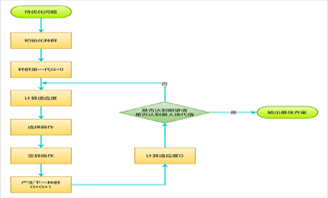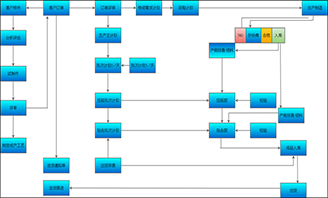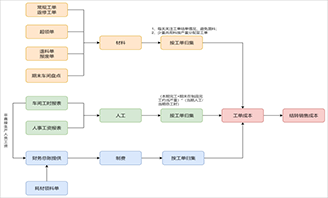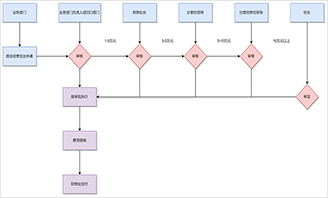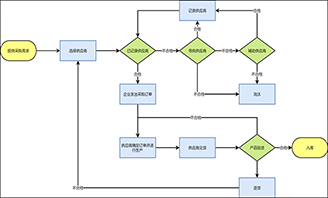流程图怎么画直线,如何将箭头变成直线
2021-11-12 10:42:22
Hi,大家好我是迅哥~~
前几天有小伙伴私信问“流程图怎么画直线,以及如何将箭头变成直线”。
流程图的制作需要通过流程线(通常使用直线)将各流程连接起来,并利用箭头表示流程方向(走向)。平时制作时对直线以及箭头的调整并不多,很多人并没有将这两个细节当回事,但到了实际需要使用时却显得不知所措。
今天就用迅捷画图给大家简单分享利用流程图画直线,以及将流程图的箭头变成直线的方法。
前情准备:
首先以简单的矩形为例,教大家通过已有图形画直线的方法。
前情提示:
图形的连接箭头和连接点需要勾选对应的功能(默认开启)。
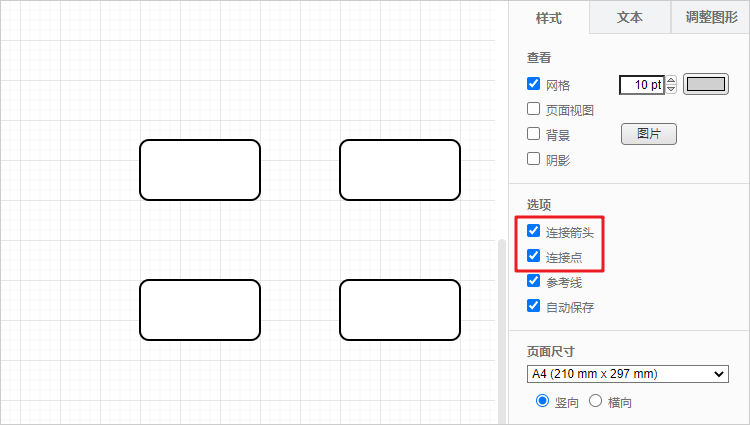
温馨提示:由于不同符号的特点不一样,连接点的数量以及位置也会不一样。
注:在连接线拉出后,鼠标与连接点接近垂直或平行状态时则呈直线状态;若角度过大连接线则会以弯曲。
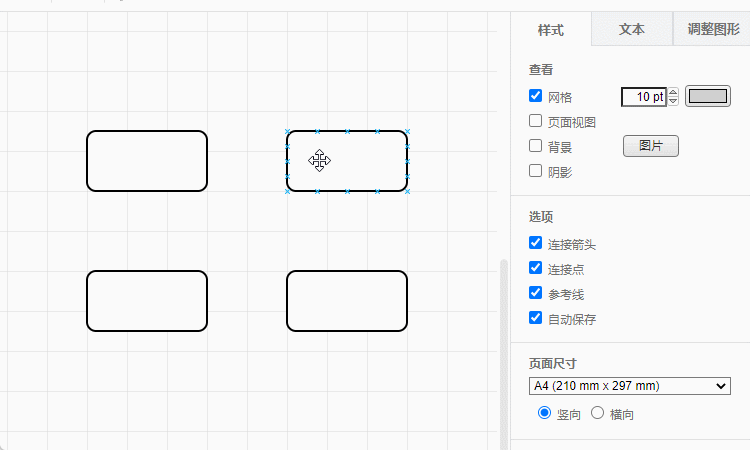
亦或点击参考箭头,选择下一图形的符号,拉取直线连接线的同时添加下一符号。
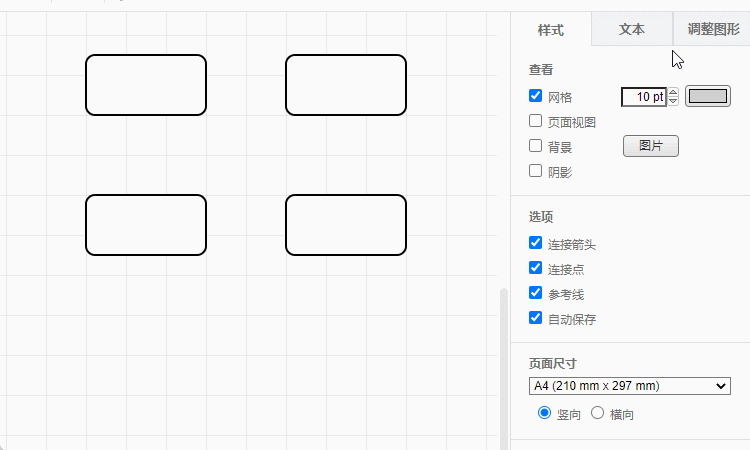
对齐方式包括:左对齐、居中对齐、右对齐、顶对齐、垂直居中对齐、底对齐、水平等距分布、垂直等距分布。
注:对齐只能在两个或两个以上图形的条件下进行(单个图形本身不构成对齐需求)。
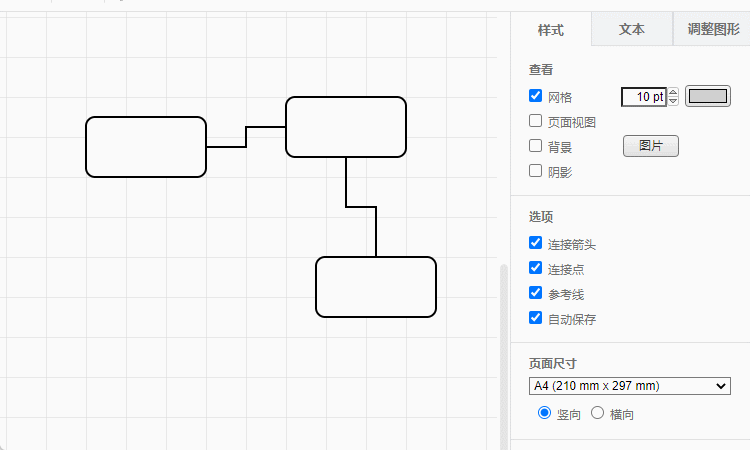
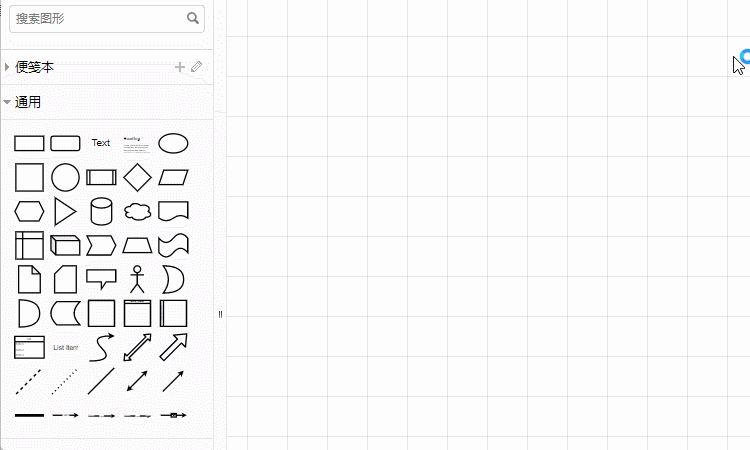
那么问题又来了,要是想在已有非直线的基础上将其改变成直线呢?
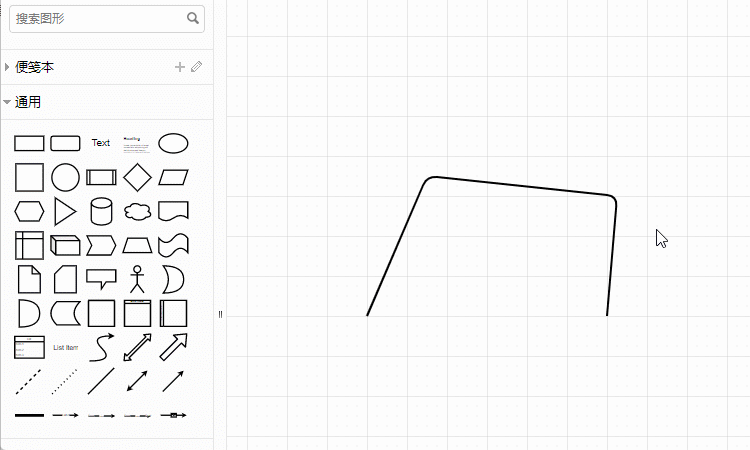
另一种方法则是改变线段的“首尾”部分,同样将其放置到直线重叠部分。
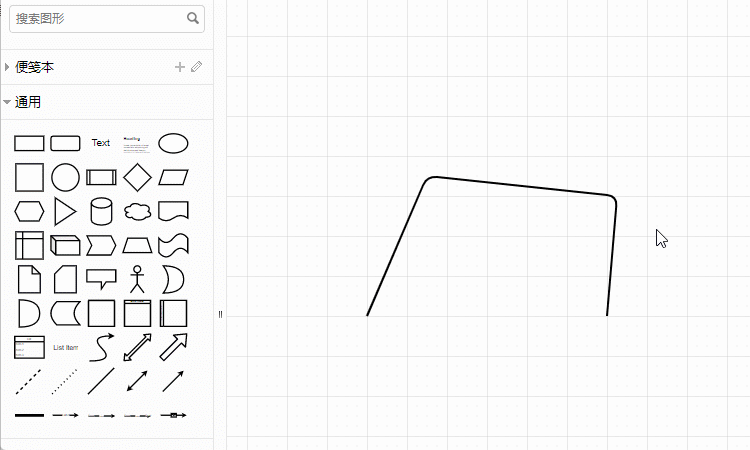
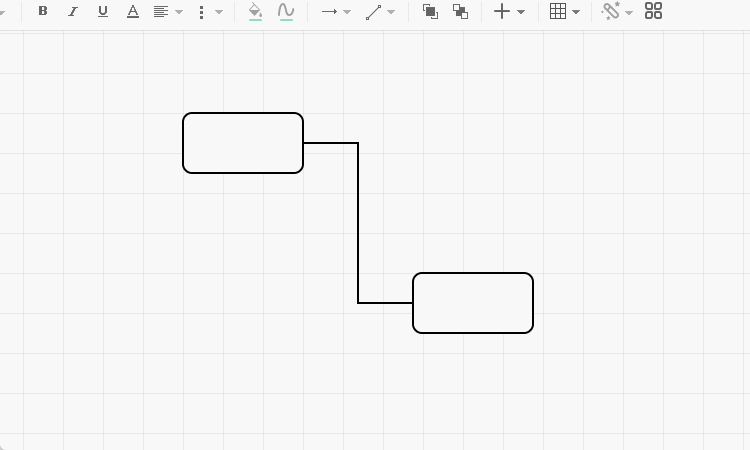
步骤1:首先点击需要修改样式的连接线,此时会激活“样式”框,可以在样式框设定连接线的线型、不透明度、线条样式等参数。
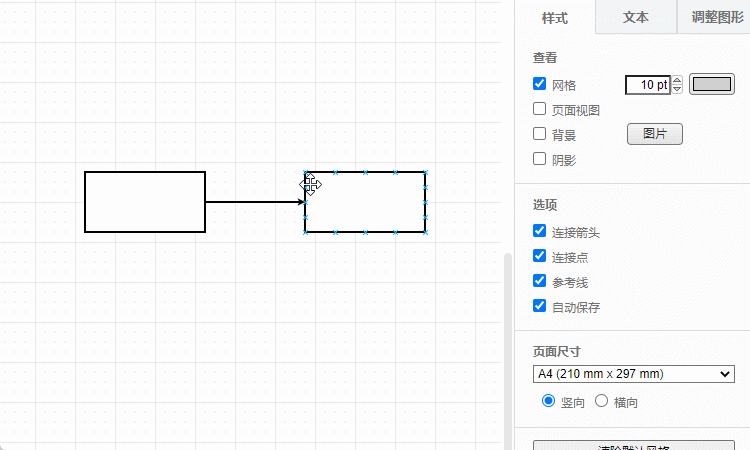
步骤2:通过“样式-线型”将线始端与线末端的样式设定为“无”(后续还可根据需要设定其它样式)。
线始端:连接线拉出的一端;
线末端:连接线结束的一端。
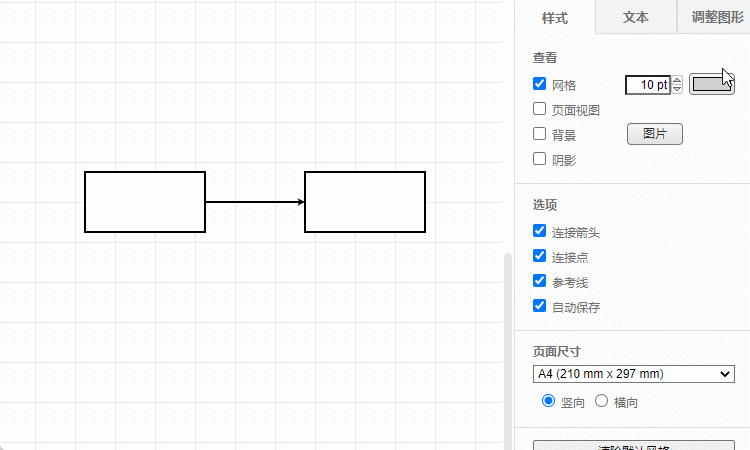
好了,以上就是关于本期流程图怎么画直线与如何将箭头变成直线的方法,学会的小伙伴赶紧动手实操试试哟!
2、操作简单:迅捷流程图提供连接点及连接线,方便内容对齐,简化绘图难度,节约绘图时间。
3、模板丰富:丰富的模板让流程图绘图简单化,泳道图、拓扑图、韦恩图等多种模板分类辅助绘图。
4、导出多种格式:迅捷流程图支持导出JPG、PNG、PDF、XSD等多种格式。
5、分享预览:迅捷流程图支持用链接的形式把流程图以加密或公开的方式分享给他人查看。
前几天有小伙伴私信问“流程图怎么画直线,以及如何将箭头变成直线”。
流程图的制作需要通过流程线(通常使用直线)将各流程连接起来,并利用箭头表示流程方向(走向)。平时制作时对直线以及箭头的调整并不多,很多人并没有将这两个细节当回事,但到了实际需要使用时却显得不知所措。
今天就用迅捷画图给大家简单分享利用流程图画直线,以及将流程图的箭头变成直线的方法。
一、流程图怎么画直线
我们优先来看看流程图是怎么画直线的:前情准备:
首先以简单的矩形为例,教大家通过已有图形画直线的方法。
前情提示:
图形的连接箭头和连接点需要勾选对应的功能(默认开启)。
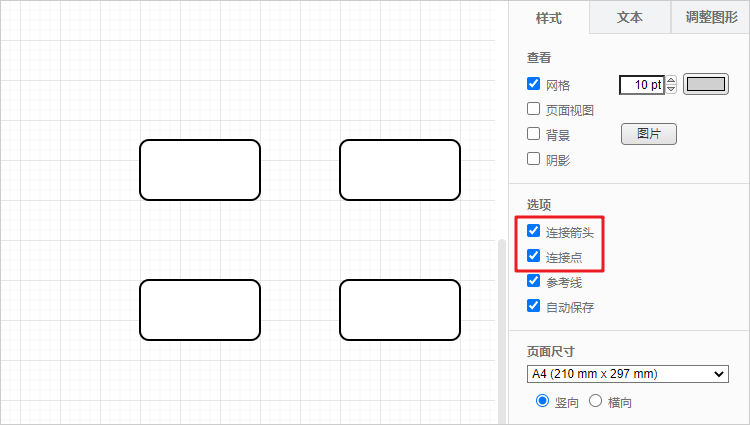
(1)连接点拉取
当我们将鼠标放置到任意图形时,该图形会出现数个连接点,此时点击连接点就可以拉出一条连接线。温馨提示:由于不同符号的特点不一样,连接点的数量以及位置也会不一样。
注:在连接线拉出后,鼠标与连接点接近垂直或平行状态时则呈直线状态;若角度过大连接线则会以弯曲。
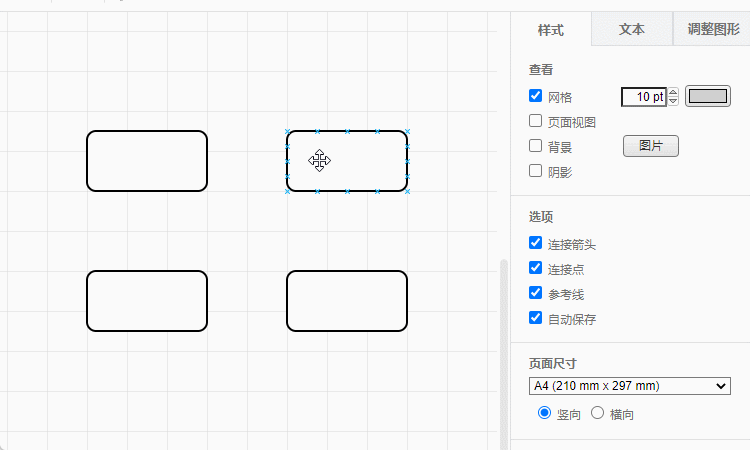
(2)参考箭头拉取
当我们将鼠标悬停到任意图形时,该图形会出现四个参考箭头,一般为图形四个方向的中心位置,此时也可以通过点击的方式拉取一条连接线。亦或点击参考箭头,选择下一图形的符号,拉取直线连接线的同时添加下一符号。
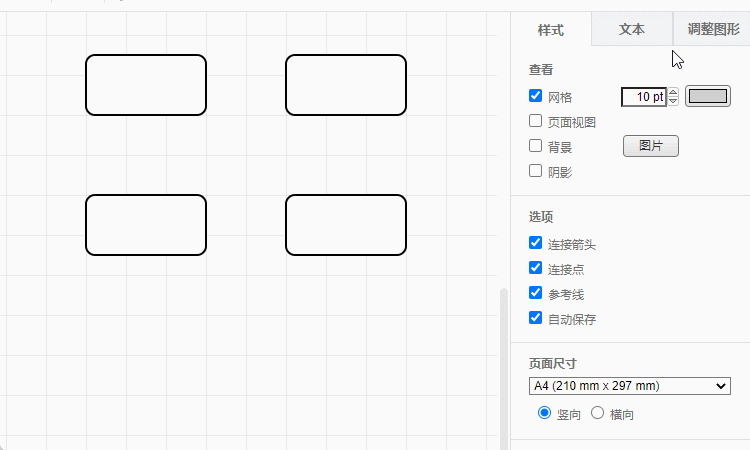
(3)图形对齐
若想在多个图形的基础上将直线拉至,那么“调整图形-对齐”功能不乏是一个好的选择。利用对齐功能,不仅可以将连接线变直,还可以设定多个图形之间的等距分布状态等。对齐方式包括:左对齐、居中对齐、右对齐、顶对齐、垂直居中对齐、底对齐、水平等距分布、垂直等距分布。
注:对齐只能在两个或两个以上图形的条件下进行(单个图形本身不构成对齐需求)。
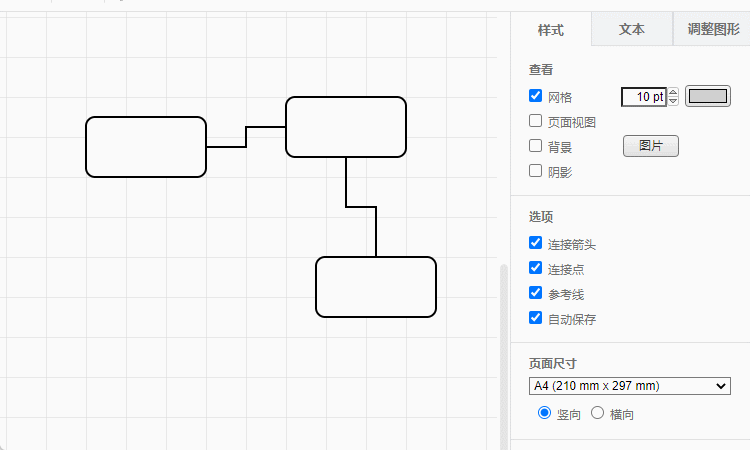
(4)添加直线
当然了,除了在图形的基础上“做文章”外,还可以直接使用“直线”符号画直线。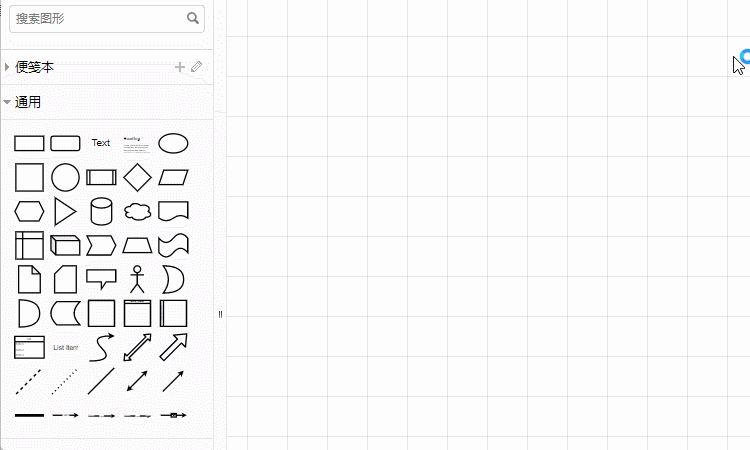
那么问题又来了,要是想在已有非直线的基础上将其改变成直线呢?
(5)修改线段节点
点击非直线线段后,可以看到线段弯曲出会出现节点,我们改变这些节点,将其重叠与线段的直线位置即可。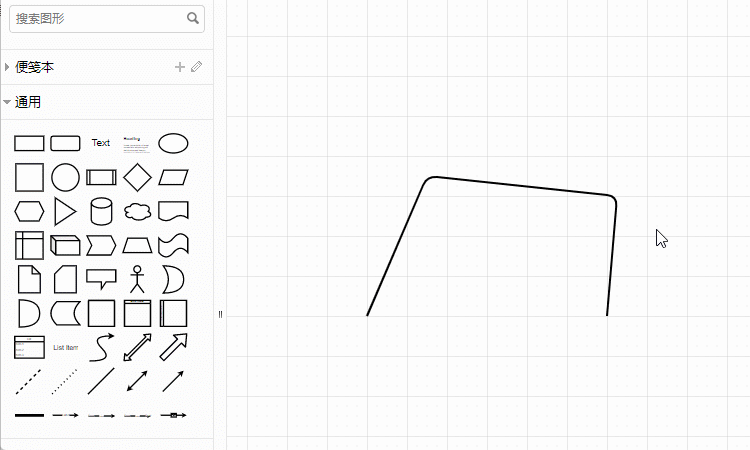
另一种方法则是改变线段的“首尾”部分,同样将其放置到直线重叠部分。
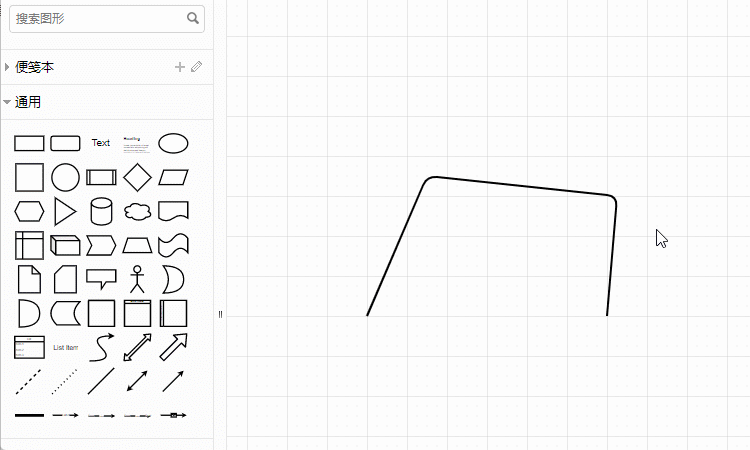
(6)修改直线航点
细心的小伙伴发现,流程图的工具栏有一个“航点”功能,将航点(连接线)的样式设定为所需的直线即可。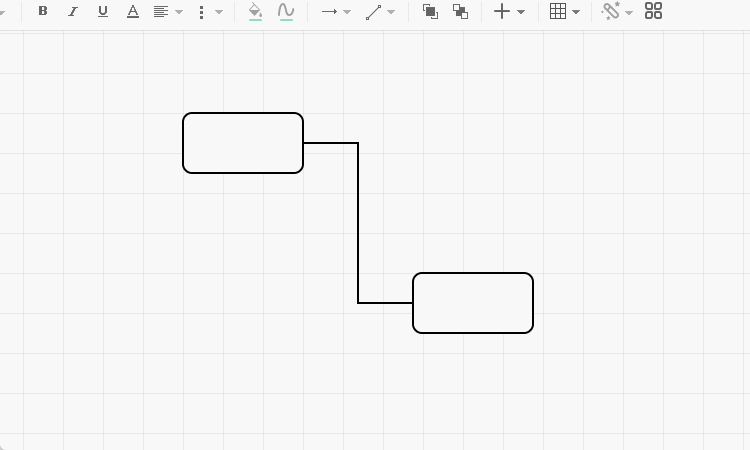
二、如何将箭头变成直线
制图时,连接点与连接线拉出的线默认为单向箭头,即由拉取的一方指向被拉取的一方。然而,想要将拉出的连接线或图形库符号的箭头改为直线怎么办呢?步骤1:首先点击需要修改样式的连接线,此时会激活“样式”框,可以在样式框设定连接线的线型、不透明度、线条样式等参数。
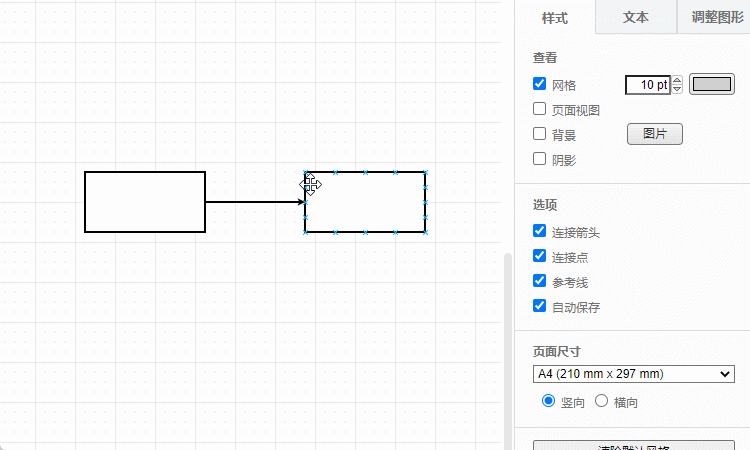
步骤2:通过“样式-线型”将线始端与线末端的样式设定为“无”(后续还可根据需要设定其它样式)。
线始端:连接线拉出的一端;
线末端:连接线结束的一端。
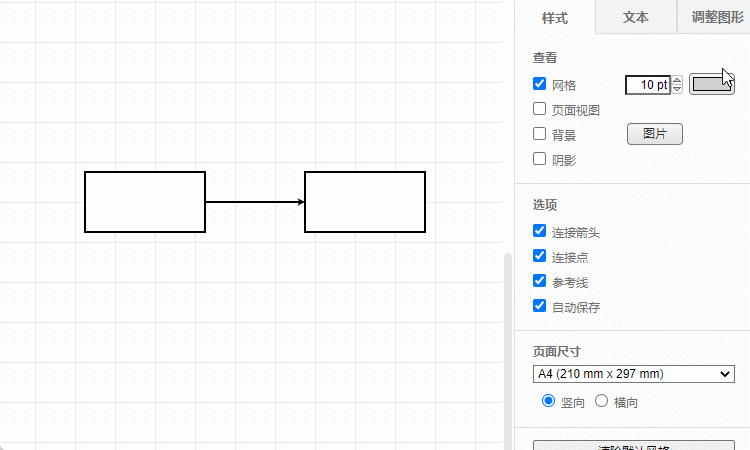
好了,以上就是关于本期流程图怎么画直线与如何将箭头变成直线的方法,学会的小伙伴赶紧动手实操试试哟!
三、为什么用迅捷画图工具绘制流程图
1、多平台操作:迅捷流程图支持Windows、MAC、Web多平台操作,把制作好的流程图数据存储到云端。2、操作简单:迅捷流程图提供连接点及连接线,方便内容对齐,简化绘图难度,节约绘图时间。
3、模板丰富:丰富的模板让流程图绘图简单化,泳道图、拓扑图、韦恩图等多种模板分类辅助绘图。
4、导出多种格式:迅捷流程图支持导出JPG、PNG、PDF、XSD等多种格式。
5、分享预览:迅捷流程图支持用链接的形式把流程图以加密或公开的方式分享给他人查看。